相変わらずあっついね~(;´Д`)<挨拶
なんというか 暑さで体力を
根こそぎ奪われるというか
大変な日々が続く今日このごろだねーw
今日はねー くるとんが使ってるサブ機
AH77/Rなんだけど
ちょっと最近悩みというか
不便に感じてた点があったんだよねw
目次
一体何に悩んでたん?
![DSC_0174[1]](http://kuruton0618.com/wp-content/uploads/2016/08/dsc_01741.jpg)
いやねー AH77/Rさー
SSD積んでて Core i7 4712HQ積んでて~
Windows 8.1の高速起動の穏健もあってか
すごく起動がバリ早で満足してるんだけどねw
ただ起動直後に悩みがあって
起動してまずやることってさ
パスワードを設定してる人なら
パスを打ち込むわけでー
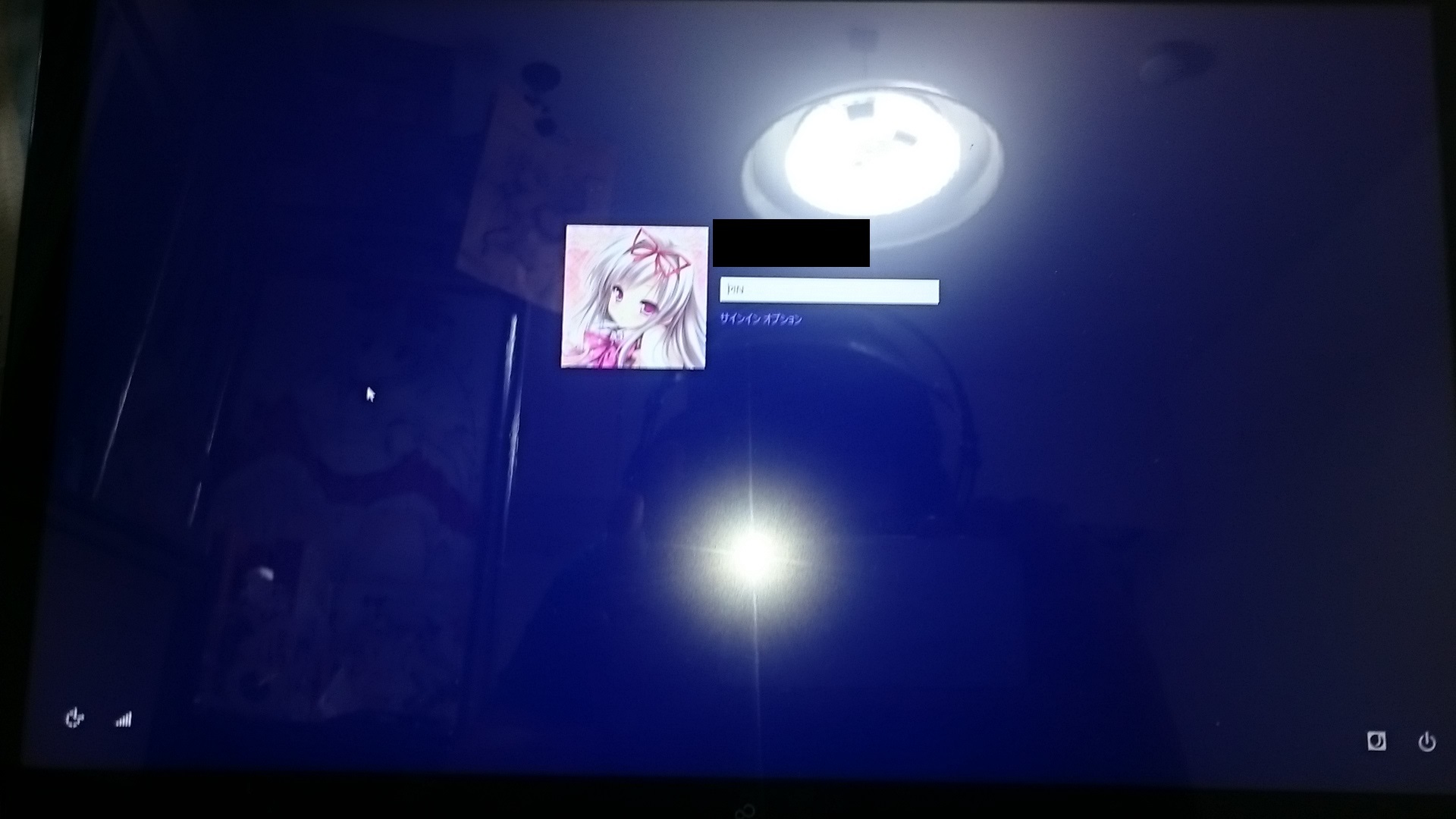
PINコードを設定してる人は
テンキーを使って4桁のPINを打ち込むわけじゃん?
普通なら
この時テンキーに慣れてる人は
絶対テンキーにて打つわけでー
NUMROCKが常にONになっててくれたら
スムーズにログインできるわだよねんw
けどこのAH77/R
![DSC_0176[1]](http://kuruton0618.com/wp-content/uploads/2016/08/dsc_01761-1920x1080.jpg)
シャットダウンして起動するたびに
NUMROCKが解除されちゃうんだよねww
だから、起動するたびに
Fn + insert(Num LK)キーを押してから
PINコードを打ち込んでた
俺の所有してるデスクも
![DSC_0168[1]](http://kuruton0618.com/wp-content/uploads/2016/08/dsc_01681-1920x1080.jpg)
NUMキー解除されちゃうんだけど
Numキーがテンキーから近いし
あくまでNumキーだけ打って
あとは
4桁のPINを打てばいいから
気にならなかったんけどw
![DSC_0165[1]](http://kuruton0618.com/wp-content/uploads/2016/08/dsc_01651-1920x1080.jpg)
ノートPCになると FnキーからNumキー離れてるし
それを同時に両手で打って
そっからキーを4桁打ち込んでー
って毎度毎度やるのは結構めんどっちーなー
って思ってたww
なんとかならないものなのかと
思って
早速ぐぐってみたところ
マイクロソフトのコミュニティーサイトに
合致する記事をみつけたぞい!
⇒ Windows 8 で起動時 NumLock を ON にする方法
あと、メーカーは違うけど
マウスコンピューターのサイトにも
面白い記載があった
⇒ サインイン画面でパスワードを入力する際、「 NumLock 」 機能が常に 「 OFF 」 になる現象について ( Windows8 )
NumLock解除症状改善方法を自分なりまとめる!(本編)
そのほかいろいろなサイトを巡り巡って
くるとんが理解出来た情報としては
要は、メーカーPC+Windows 8 8.1系で
よく起こる症状らしく
下記の3通りの項目を
見直すことが改善への近道らしい
BIOSの起動時のNumlock設定を「オン」にする
BIOSへの入り方なんだけど
メーカーによって様々だけど
一番確実に入れる方法としては
スタートメニュー ⇒ 電源 ⇒ 再起動をクリック(Shiftキーを押しながら)
そうするとねー
お待ち下さい…って出た後に
![DSC_0169[1]](http://kuruton0618.com/wp-content/uploads/2016/08/dsc_01691-1920x1080.jpg)
オプションの選択って出るんだよねw
で、
次にトラベルシューティングをクリック
![DSC_0171[1]](http://kuruton0618.com/wp-content/uploads/2016/08/dsc_01711-1920x1080.jpg)
次に
詳細オプションをクリックしてねん~
![DSC_0172[1]](http://kuruton0618.com/wp-content/uploads/2016/08/dsc_01721-1920x1080.jpg)
そして最後にー
UEFI フォームウェアの設定をクリックする
そうすっとー
BIOSへはいれるぞーい!
![DSC_0173[1]](http://kuruton0618.com/wp-content/uploads/2016/08/dsc_01731-1920x1080.jpg)
BIOSに入ったら起動時のNumlock設定を探すんだ!
オフだったらオンにするとOKだね~w
(たぶんメーカーによって場所が違うので探してみて!w)
![DSC_0161[1]](http://kuruton0618.com/wp-content/uploads/2016/08/dsc_01611-1920x1080.jpg)
自分の所有してるAH77/Rに関しては
最初からオンになってたわ(´・ω・`)
ということでこれが
原因では無いということがわかるねw
次!
レジストリの設定を見直す!
これは原理について説明するのは
自分的にも難しいから
やり方だけざっくりと書くね!
スタートメニューの検索ボックスにて
Regedt32.exe と検索をする
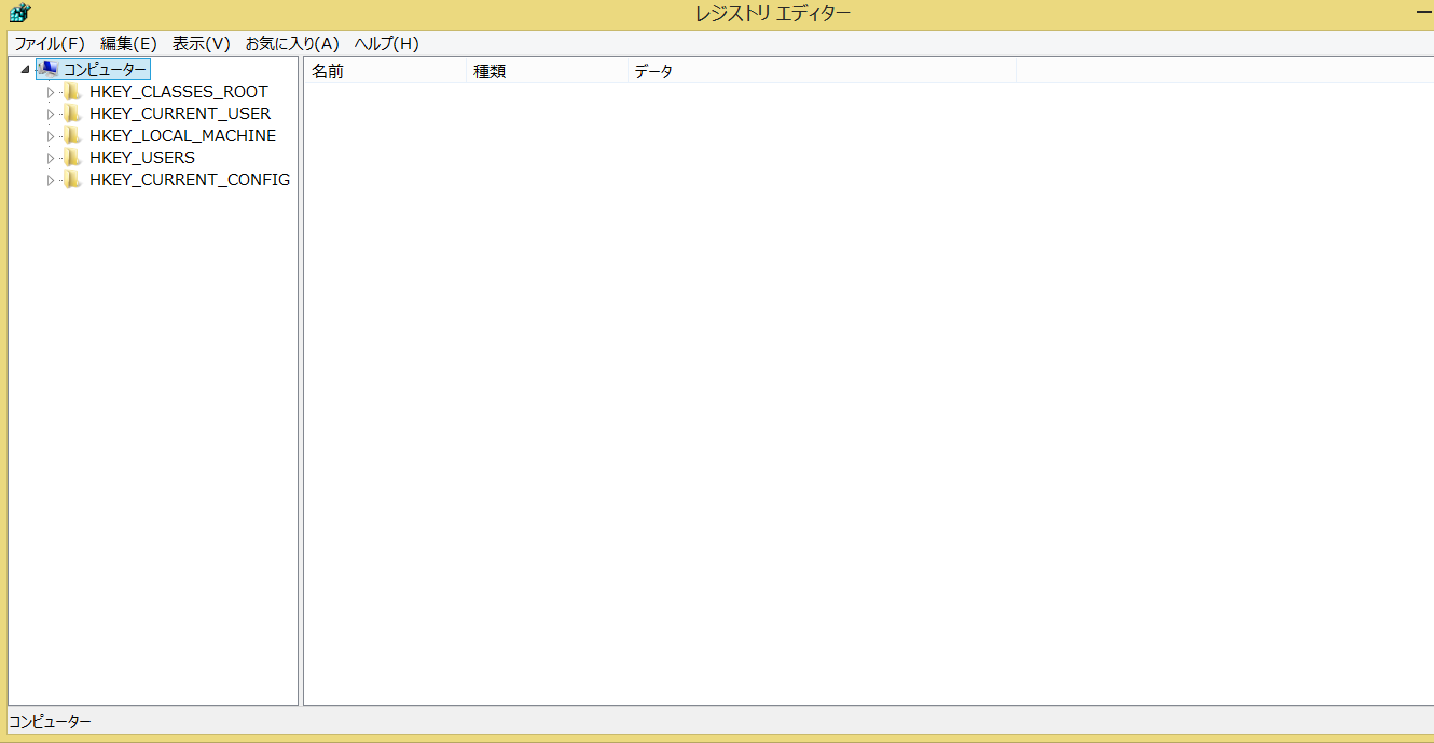
そうするとこんな画面が出るからー!
HKEY_USERS⇒ Default ⇒ Control Panel ⇒ Keyboard
この順番で左に表示されてるファイルを
クリックしていく
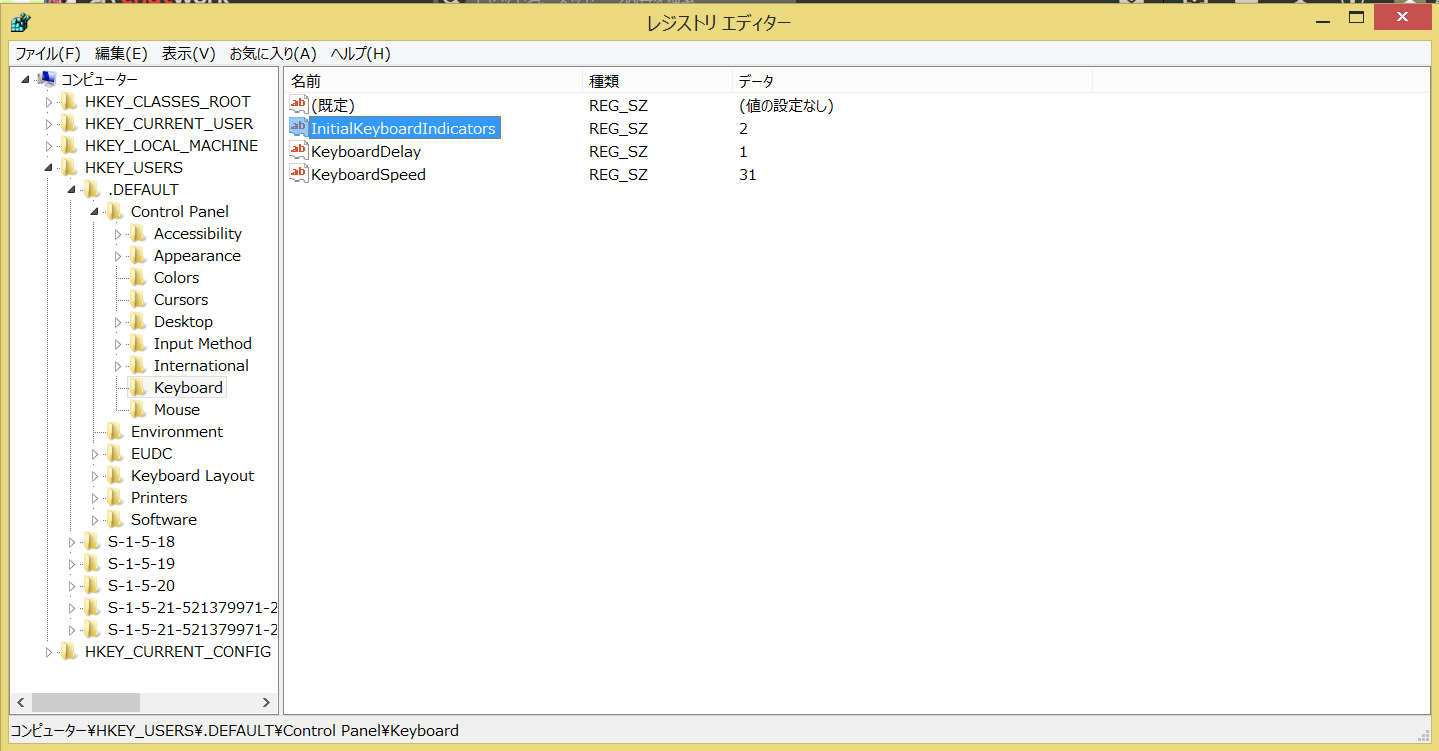
そしたらー
こんな画面に出るよねーw
そしたら InitialKeyboardIndicators
ってとこを見て欲しいんだけど

そうそうこれねw
これの値が 2になってることを確認!
0とかだったら、2に変えてね!
自分は残念ながらこれも2だった(´・ω・`)
もう最終手段しか残ってない~
つ・・・次!!
高速スタートアップを無効化しよう!これが覿面だった!!
大抵のメーカー製の機種は
この設定をいじることで
解決するらしいね
コントロールパネルにてー
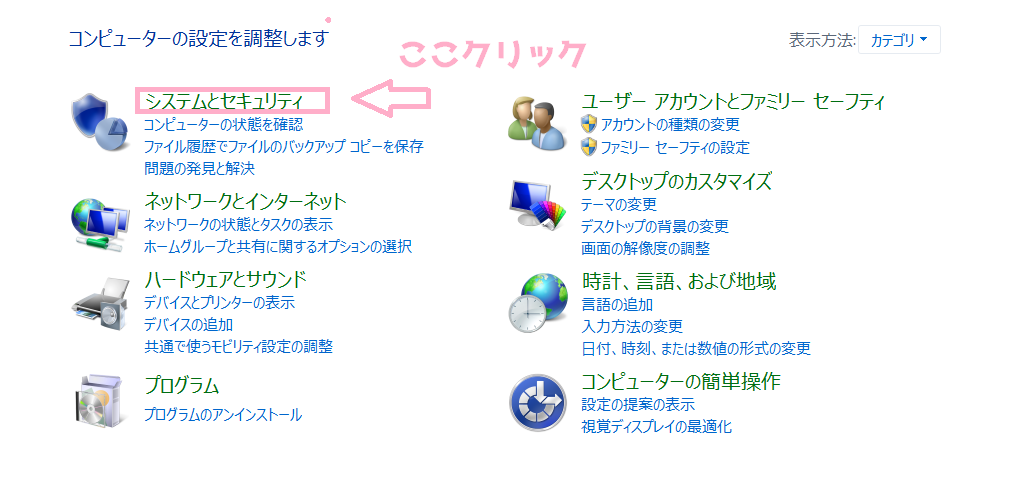
システムとセキュリティーに入ってて
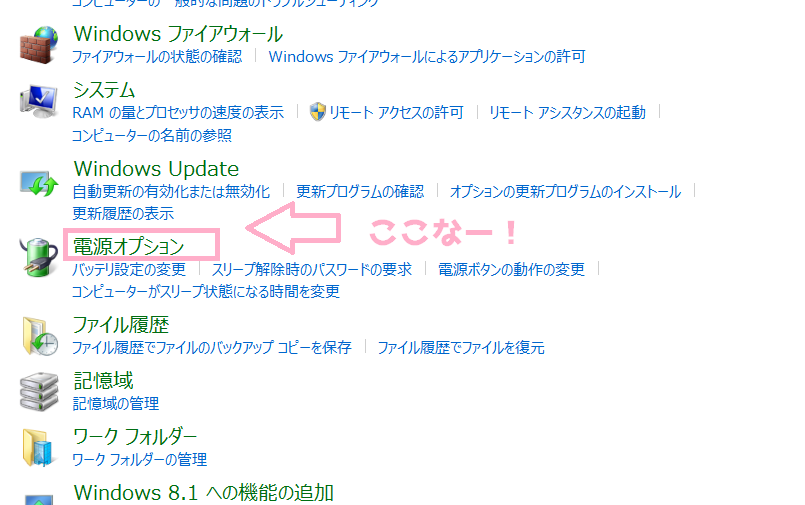
電源オプションをクリックしてね
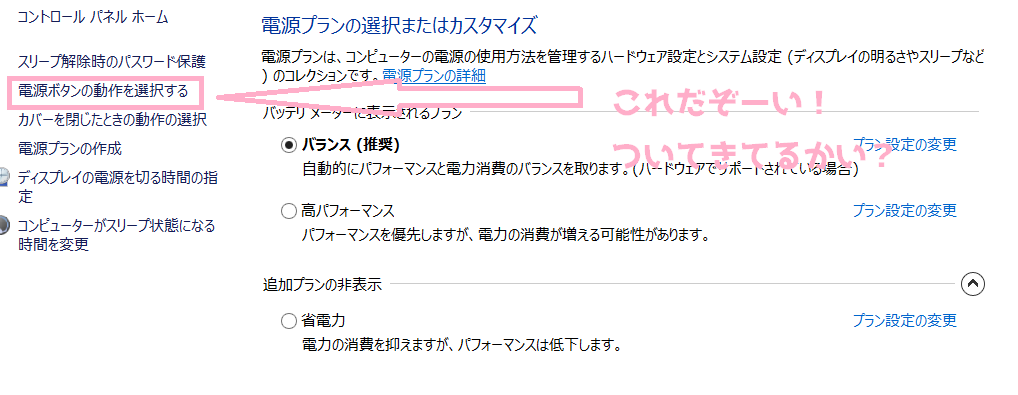
その中の
電源ボタンの動作を設定する
をクリック!
もしここで、
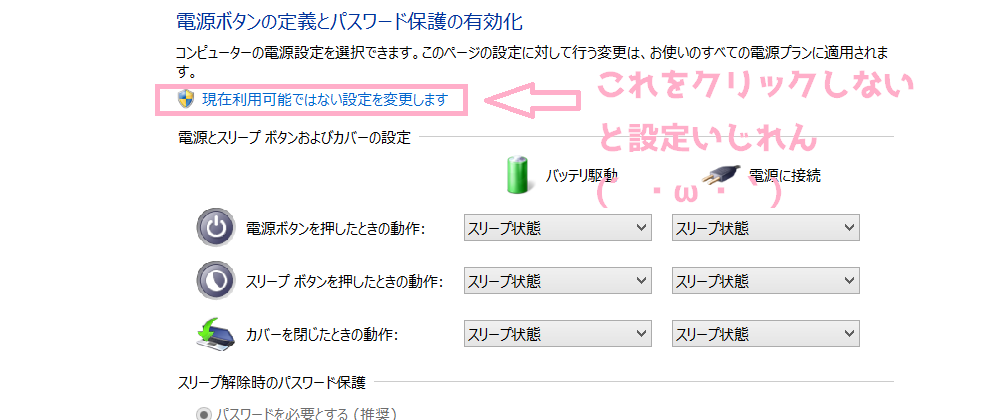
現在利用可能ではない設定を変更します
という表示が出てたらクリックしてね!
そして
シャットダウン設定の
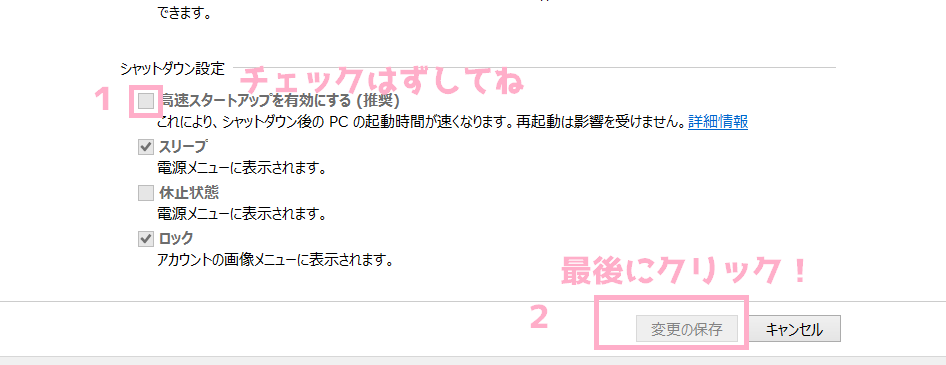
高速スタートアップを有効にするを
クリックして
のチェックを外そう!
そしたら変更の保存をクリックして
再起動したりシャットダウンして
その後立ち上げてNumLockがオンのままか
確認してみよう!!
自分はこれで
常時NumLockがオンになったよ!ヽ(=´▽`=)ノ
ただちょっとこれをいじると欠点もある
高速スタートアップを無効化するので
多少心持ち程度だけど
PCが起動する速度が遅くなる
ただ
個人的には気になるほどでは無いかな?
多分筐体により差はでるから
遅さが気になるよ!!って場合もあるかもねw
ただ個人的には
起動する際にすんなり起動できないと
萎えちゃうから
多少の起動速度の犠牲はまぁ許せるかな・・w
ちなみにWindows 8系列の仕様らしく
別に不具合とかでは無い!
って公式では言ってるらしいね~
これが仕様とは・・・
なんとも言えませんなー┐(´д`)┌ヤレヤレ
まぁこんな具合により
AH77/Rが快適につかえて満足だねん!
てことでは長くなったので今日はこの辺で~w
珍しくのほほ~んとしない記事になっちゃったね~
まぁたまにはいいよね~(^O^;)

























最近のコメント